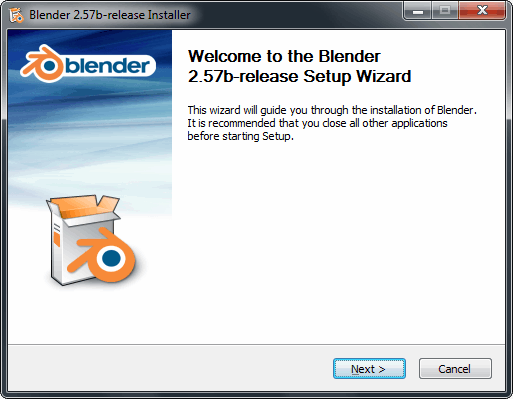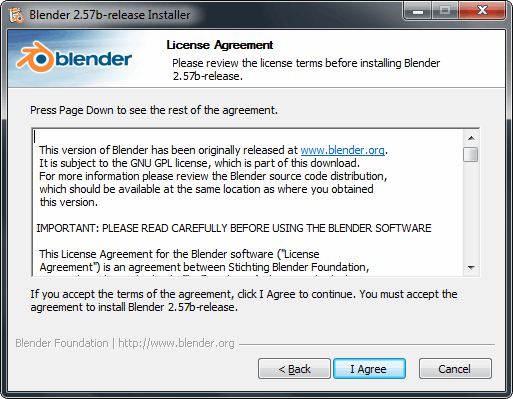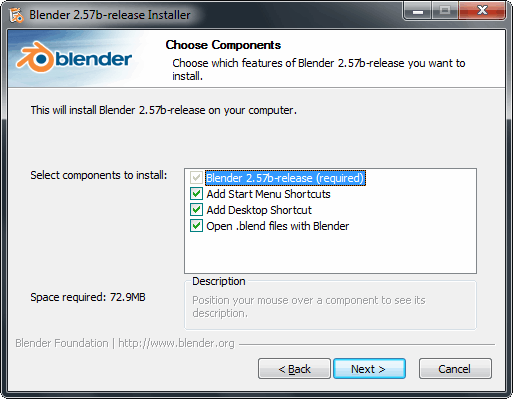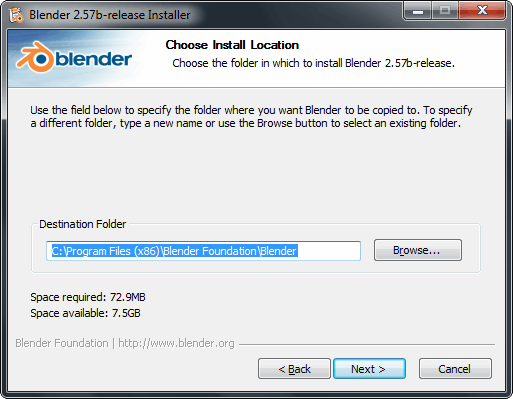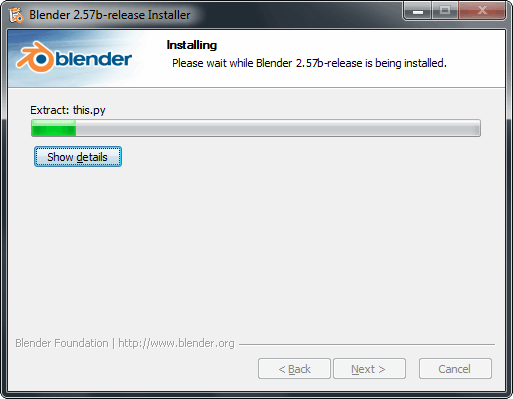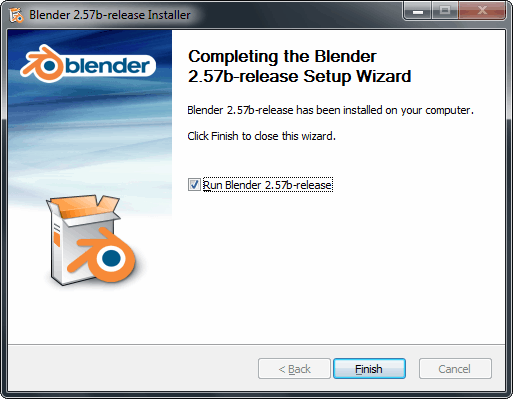Doc:JA/2.6/Manual/Introduction/Installing Blender/Windows
Windowsへのインストール
ダウンロード
次のサイトからWindows用の Blender の最新安定版を入手できます。Blender ダウンロード ページ
バージョン
Windows用の Blender は、32bit および 64bit バージョンが利用可能です。 Windows の 32bit バージョンを持つユーザーは、Blender の 32bit版をダウンロードする必要があります。 Windows の64bit バージョンを持つユーザーは、Blenderの32bitまたは64bitバージョンを使用することもできますが、大きな RAM が搭載されたシステム上で、Blenderの64ビット・バージョンを使うとパフォーマンスの向上に気づくでしょう。
あなたがWindowsの 32bit または 64bit バージョンをどちらを持っているか判断するには、C:\パーティションで確認することができます。 Program Files(x86)フォルダがある場合は、Windowsの64ビットバージョンを持っている。 32ビットプログラムが格納されている場所はProgram Files(x86)フォルダにあります。(
インストール
ダウンロードが完了したら、ダウンロードフォルダに移動し、Blender の実行ファイルをダブルクリックし、インストールプロセスを開始しましょう。 Blender をインストールするために管理者権限を必要とすることに注意してください。
ようこそ画面
ライセンス契約
インストールオプション
プログラムのオプション
インストール場所
インストール中
インストール完了
Blender を実行するかしないか設定した後 は、[Finish]をクリックします。
ポータブルのインストール
Blender をUSBキーに持ちだして、どこへ行っても使用できるようにしたい場合は、zip バージョンをダウンロードし、USBキーに展開しましょう。あなたはアニメーション出力を保存することを避けたいかもしれません、あるいは、ドライブとして頻繁に記述される一時ファイルはUSBキーがの寿命を短くするかもしれません。
USBキーにすべての構成ファイルとインストールされているアドオンを保つために、解凍したBlenderのフォルダにconfigという名前のフォルダを作成します。 今すぐすべての設定ファイルの読み込みや、USBキーではなく、あなたがで Blender を実行しているコンピュータに書き込まれます。